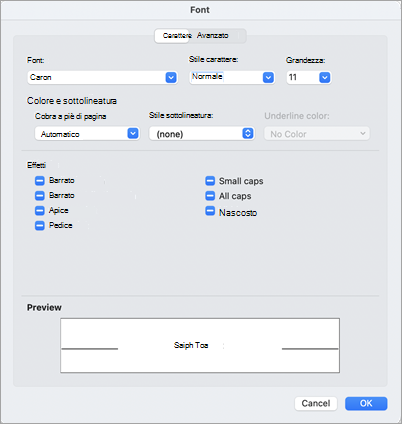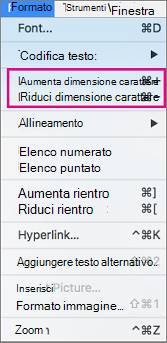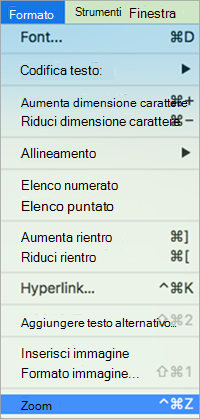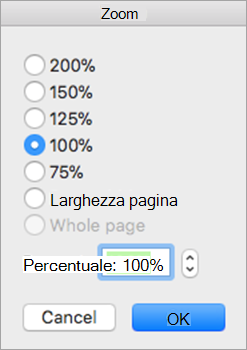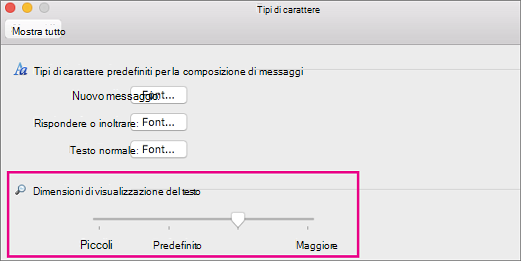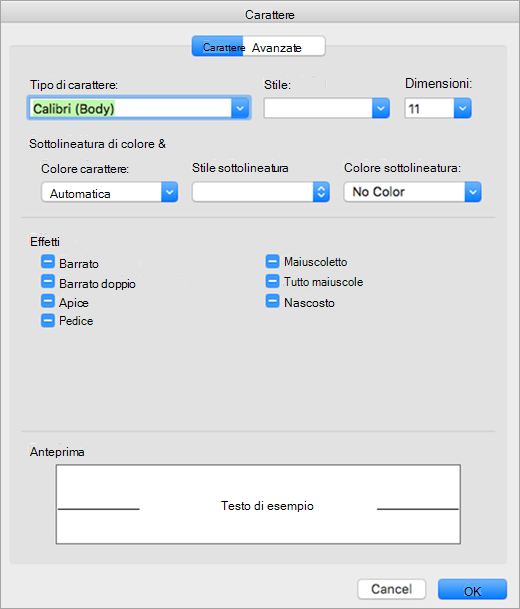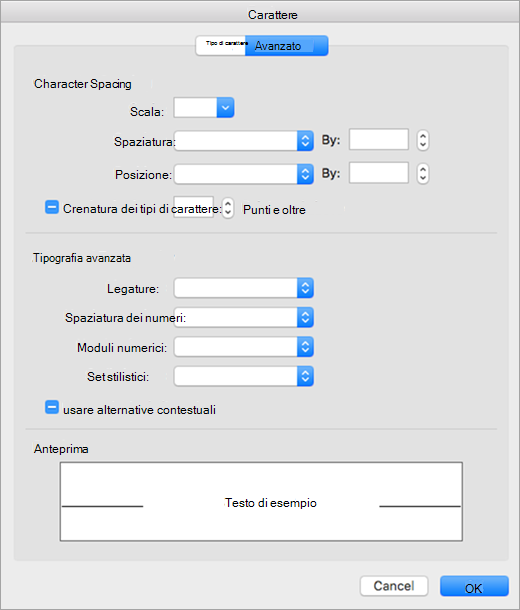In Outlook per Mac è possibile scegliere facilmente le dimensioni preferite per il tipo di carattere e digitare il tipo di carattere per il testo nei nuovi messaggi, nelle risposte e altro ancora.
Con Outlook aperto nel Mac, eseguire la procedura seguente per impostare le impostazioni del tipo di carattere predefinite per il testo nei messaggi di posta elettronica.
Accedere al pannello Tipi di carattere
-
Nella barra dei menu aprire il menu a discesa di Outlook e selezionare Impostazioni.
-
Nel pannello Impostazioni di Outlook selezionare Tipi di carattere.
-
Nel riquadro Tipi di carattere visualizzato prendere nota dei tipi di messaggio per i quali è possibile specificare le impostazioni del tipo di carattere.
Specificare le preferenze per il tipo di carattere
-
Scegliere il tipo di messaggio per cui si modificheranno le impostazioni del tipo di carattere. L'opzione Anteprima è un semplice elenco di selezione dei tipi di carattere. Per Nuovo messaggio e Rispondi o inoltra, seleziona il pulsante Carattere... per procedere.
-
Utilizza il pannello Carattere visualizzato per selezionare una delle opzioni standard disponibili. Le selezioni tipiche sono semplicemente Tipo di carattere e Dimensioni.
-
Selezionare Avanzate per informazioni più dettagliate sulle impostazioni tipografiche. In caso contrario, selezionare OK per applicare semplicemente le modifiche e tornare a Outlook.
Modificare le dimensioni del carattere per tutti i messaggi in una cartella
-
Selezionare un messaggio dalla cartella Posta in arrivo o da un'altra cartella, ad esempio Posta inviata o Bozze.
-
In Formato selezionare Aumenta dimensione carattere o Riduci dimensione carattere.
Le modifiche verranno applicate a tutti i messaggi nella cartella o nella sottocartella selezionata. Quando si esce dalla cartella, il testo viene ripristinato alle dimensioni predefinite.
Nota: Al testo dei messaggi HTML in arrivo possono essere applicati tipi di carattere e dimensioni diversi. Le specifiche del tipo di carattere potrebbero non influire sulla formattazione di questi messaggi in arrivo.
Modificare le dimensioni del carattere in un nuovo messaggio di posta elettronica
Mentre si scrive un messaggio di posta elettronica, è possibile ingrandirne o ingrandirne le dimensioni. Dopo aver inviato il messaggio, le dimensioni predefinite vengono ripristinate.
-
Posizionare il cursore nel corpo del messaggio di posta elettronica che si sta scrivendo.
-
Selezionare Formato > Zoom.
-
Selezionare una percentuale di zoom o immettere una percentuale personalizzata.
In Outlook è possibile:
Impostare le dimensioni di visualizzazione del testo | Impostare il tipo di carattere predefinito per i messaggi | Modificare le dimensioni del carattere per tutti i messaggi | Modificare le dimensioni del carattere in un nuovo messaggio di posta elettronica
Specificare le dimensioni del carattere di visualizzazione principali
-
Passare a Impostazioni di Outlook >> tipi di carattere.
-
Spostare il dispositivo di scorrimento a sinistra o a destra.
Scegliere le dimensioni del carattere predefinite per il messaggio
È possibile modificare il tipo di carattere predefinito per i messaggi in arrivo e in uscita:
-
Selezionare Impostazioni > Outlook > Tipi di carattere.
-
Nella sezione Tipi di carattere predefiniti selezionare il pulsante Carattere accanto allo stile di composizione da modificare. Ad esempio, selezionare Carattere accanto a Nuovo messaggio se si intende specificare una dimensione del testo predefinita per tutti i nuovi messaggi.
-
Usare la scheda Avanzate per specificare la scala, la spaziatura e altri effetti.
-
Selezionare OK per salvare le modifiche.
-
Ripetere questi passaggi per ogni stile di composizione da modificare.
Modificare le dimensioni del carattere per tutti i messaggi in una cartella
-
Selezionare un messaggio dalla cartella Posta in arrivo o da un'altra cartella, ad esempio Posta inviata o Bozze.
-
In Formato selezionare Aumenta dimensione carattere o Riduci dimensione carattere.
Le modifiche verranno applicate a tutti i messaggi nella cartella o nella sottocartella selezionata. Quando si esce dalla cartella, il testo viene ripristinato alle dimensioni predefinite. Per ulteriori modifiche permanenti, è possibile modificare le dimensioni del testo della barra laterale, dell'elenco dei messaggi e del riquadro di lettura e modificare le dimensioni del carattere dei messaggi in arrivo o in uscita.
Nota: Al testo dei messaggi HTML in arrivo possono essere applicati tipi di carattere e dimensioni diversi. Le specifiche del tipo di carattere potrebbero non influire sulla formattazione di questi messaggi in arrivo.
Modificare le dimensioni del carattere in un nuovo messaggio di posta elettronica
Mentre si scrive un messaggio di posta elettronica, è possibile ingrandirne o ingrandirne le dimensioni. Dopo aver inviato il messaggio, le dimensioni predefinite vengono ripristinate.
-
Posizionare il cursore nel corpo del messaggio di posta elettronica che si sta scrivendo.
-
Selezionare Formato > Zoom.
-
Selezionare una percentuale di zoom o immettere una percentuale personalizzata.